
Elke e-mail is een potentiële afleiding. U kunt uw e-mails beheren met behulp van regels, prioriteitsvlaggen en kleurcategorieën. Deze geautomatiseerde workflow 6 Best Practices voor Outlook om uw workflow te stimuleren 6 Best Practices voor Outlook om uw workflow te stimuleren Als u veel tijd besteedt aan het gebruik van Outlook, moet u uw workflow onderzoeken. Laat uw e-mail voor u werken en bespaar tijd voor belangrijkere taken. Meer lezen helpt je om je Outlook-inbox overzichtelijk te houden en je geest vrij van rommel te houden.
Overweeg geautomatiseerde voorwaardelijke inboxopmaak om uw productiviteit naar een hoger niveau te tillen. Elk bericht kan worden geclassificeerd en gefilterd op het moment dat het je inbox binnenkomt. Dit artikel is bedoeld voor alle Outlook-gebruikers, maar kan met name handig zijn voor gebruikers van IMAP-e-mailaccounts. IMAP-accounts laten het uitgebreide gebruik van kleurcategorieën niet toe. Gebruikers van POP3 kunnen genieten van Wat is POP & IMAP en welke moet u gebruiken voor uw e-mail? Wat is POP & IMAP en welke moet u gebruiken voor uw e-mail? Als je ooit een e-mailclient of app hebt opgezet, ben je zeker de voorwaarden POP en IMAP tegengekomen. Weet je nog welke je hebt gekozen en waarom? Als je niet ... Lees meer.
Wat is Condition-in-box-indeling?
Voorwaardelijke inbox Opmaak is een geautomatiseerde methode om berichten te kleuren wanneer ze de inbox binnenkomen. We kunnen aan elk bericht een ander bereik van kleuren, lettertypen en stijlen toewijzen, gespecificeerd onder een reeks voorwaarden. Als aan de voorwaarden is voldaan, ontvangt het bericht de respectieve opmaakvoorwaarden, waardoor het opvallender wordt en uw workflow wordt vereenvoudigd.
Nu laat ik je een paar snelle voorbeelden zien om je inbox in beweging te krijgen.
Voorwaardelijke inbox-opmaak instellen
Het instellen van verschillende voorwaardelijke inbox-opmaakregels is echt vrij eenvoudig en kan een groot verschil maken voor uw workflow 25+ Outlook Toetsenbordsneltoetsen om u productiever te maken 25+ Outlook-sneltoetsen om u productiever te maken Outlook is een van de meest populaire desktop-e-mail klanten die vandaag in gebruik zijn. Als u een van die veel Outlook-gebruikers bent, kunt u met de volgende sneltoetsen veel tijd besparen. Lees verder .
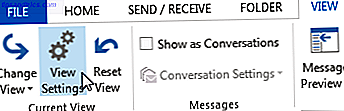
Ga naar het tabblad Weergave . Selecteer Weergave-instellingen onder Huidige weergave . Hierdoor wordt het paneel Geavanceerde instellingen geopend. Selecteer Voorwaardelijke opmaak . Dit toont u een lijst met standaard voorwaardelijke opmaakopties, waarvan sommige al in gebruik zijn.
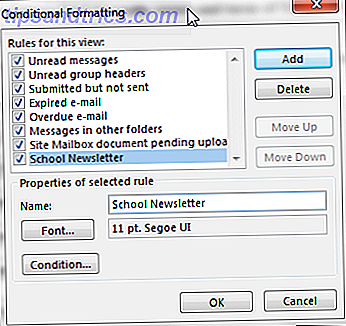
Druk op Toevoegen . Voer een naam in voor uw eerste regel. Ik zal ervoor zorgen dat ik nooit een schoolnieuwsbrief mis, dus de regel wordt dan ook 'Schoolnieuwsbrief' genoemd. Kies nu een lettertype . U hebt het volledige assortiment beschikbare Windows-lettertypen OTF vs. TTF-lettertypen: welke is beter? OTF vs. TTF-lettertypen: welke is beter? De meeste lettertypen zijn tegenwoordig OTF of TTF, maar wat betekent dat? Wat zijn de verschillen? Zou het je kunnen schelen? Meer lezen, wat betekent Comic Sans, Chiller en Wingdings staan tot uw beschikking Gratis lettertypen downloaden en beheren in Windows Free Fonts downloaden & beheren in Windows Lettertypen zijn de bouwstenen van digitale esthetiek. Omdat Windows niet wordt geleverd met een lettertypenbeheer, hebben we gekeken naar alternatieven van derden. Lees verder . Aangezien we echter proberen onze inbox-workflow te behouden, zou ik willen voorstellen aan iets zinnigs te doen, dat je niet afleidt!

Als je eenmaal een lettertype hebt gekozen, kies je een kleur en vergroot je de tekengrootte naar groot (om de een of andere reden maakt dit systeem normale lettertypepunten weg, vermoedelijk dus we selecteren geen absurd grote grootte, wat de Outlook-inbox zou breken ruit). Als u klaar bent, drukt u op OK .
Selecteer nu Voorwaarde . Ik voeg slechts één adres toe aan deze regel in het vak Van . Als u het ene adres kent, geeft u dit waar van toepassing op. Als u een lange lijst of zelfs maar meerdere adressen toevoegt, kunt u door op Van te drukken uw Outlook-adresboek openen. Nadat u de vereiste adressen hebt toegevoegd, drukt u op OK en gaat u terug naar uw postvak IN. De regel is van toepassing vanaf de volgende e-mail die u ontvangt.
Kleurcategorieën toevoegen
Nu we weten hoe we een voorwaardelijke opmaak voor inkomende e-mail kunnen maken, kunnen we beginnen onze regels te specialiseren. Het paneel Condities heeft drie tabbladen: Berichten, Meer keuzes en Geavanceerd . Kunnen we elk tabblad gebruiken om onze Inbox Buried In Emails te stroomlijnen? Je massieve inbox verkleinen tot nul met mailstrom begraven in e-mails? Je massieve inbox verkleinen tot nul bij mailstrom We hebben de afgelopen jaren een aantal oplossingen geboden om je Gmail-account te beheren en een rommelige inbox op te ruimen. Niets is handiger dan een centrale online oplossing zoals Mailstrom. Lees verder .
berichten
Gebruik het tabblad Berichten om een specifiek zoekwoord voor elke e-mail aan te maken zodra deze binnenkomt. Isoleer een sleutelwoord, woorden of zinsdelen die herhaaldelijk in uw inbox verschijnen 5 Actiestappen voor het genezen van uw postvak Zero Email Frenzy 5 Actiestappen voor het genezen van uw postvak Zero E-mail Frenzy Inbox Zero is een van de populairste buzz-woorden. Om uw e-mailproblemen echt op te lossen, moet u verder gaan dan Inbox Zero en de onderliggende problemen aanpakken. Meer lezen en, als ze belangrijk zijn, een filter toepassen.

We kunnen ook opmaak toepassen op onze e-mails, op basis van een verscheidenheid aan tijdfilters, waaronder de tijd Ontvangen, Verzonden, Gemaakt, Gewijzigd en wanneer de e-mail in uw Postvak IN is beland, zoals Altijd, Gisteren, In de afgelopen zeven dagen of Laatste week.

Meer keuzes
Op het tabblad Meer keuzes vindt u kleurcategorieën, evenals opties voor het afstemmen van items die ongelezen of gelezen zijn, meerdere bijlagen hebben, verschillende belangrijkheidsniveaus hebben of onafhankelijk zijn gemarkeerd door de gebruiker.

De opmaakfilters voor kleurcategorieën zijn dezelfde als die u al hebt ingesteld, maar het maakt het eenvoudiger om te bouwen op kleurregels die u al gebruikt. Op deze manier kunt u uw kleuren automatiseren!
gevorderd
Op het tabblad Geavanceerd kunnen we gespecialiseerde voorwaardelijke opmaakcriteria maken om te filteren en toe te passen op uw inbox. Als u op de knop Veld klikt, krijgt u toegang tot een enigszins overweldigende lijst met mogelijke filtercriteria, waarvan u meerdere keuzes kunt selecteren om een 'filterboom' te maken.

Er zijn hier een groot aantal opties, maar laat je er niet van weerhouden om je eigen lijsten te maken. Neem de tijd en scan door elke lijst. Een groot aantal van de opties is eenvoudig niet van toepassing op uw inbox, dus het zou uw zoekbereik theoretisch moeten verkleinen.
U bent nu voorwaardelijk opmaak
U moet nu een reeks voorwaardelijke opmaakregels voor uw postvak IN kunnen instellen, of u nu alles in specifieke mappen filtert of niet. Zelfs de e-mails die naar die specifieke mappen leiden, kunnen de opmaak met zich meebrengen, waardoor u een aantal variaties kunt hebben op de manier waarop u specifieke kleuren toepast. Als u bijvoorbeeld geen specifieke namen wilt markeren, kunt u een specifiek thema of een trefwoord kleuren en filteren.
Voorwaardelijke opmaak is ongelooflijk eenvoudig in te stellen en als je eenmaal klaar bent, zal het je inbox - en hopelijk je geest - enigszins vrij houden van digitale rommel 5 Actiestappen voor het genezen van je inbox Zero Email Frenzy 5 Actiestappen voor het genezen van je Inbox Zero Email Frenzy Inbox Zero is een van de populairste buzz-woorden. Om uw e-mailproblemen echt op te lossen, moet u verder gaan dan Inbox Zero en de onderliggende problemen aanpakken. Lees verder .
Gebruik je voorwaardelijke inbox-opmaak? Heb je tips of trucs voor onze lezers? Laat het ons hieronder weten!

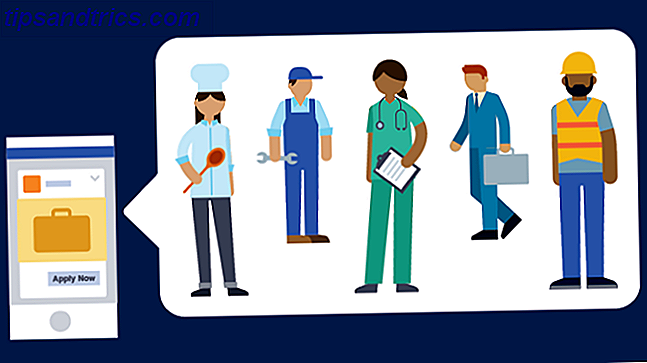
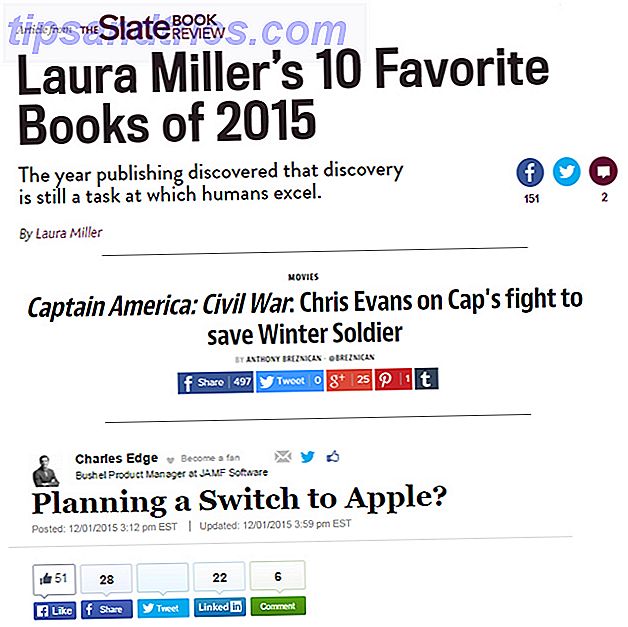
![Chatkoppen en stickers - Bekijk de nieuwe functies op Facebook Messenger [Wekelijkse Facebook-tips]](https://www.tipsandtrics.com/img/social-media/742/chat-heads-stickers-check-out-new-features-facebook-messenger.jpg)